win7永久禁用强制驱动签名 如何关闭Win7系统的驱动程序签名强制
win7永久禁用强制驱动签名,在使用Windows 7系统时,有时候我们可能会遇到一些驱动程序签名强制的问题,这意味着系统会强制要求我们安装数字签名的驱动程序,而不允许安装未经签名的驱动程序。有些时候我们可能需要安装一些未经签名的驱动程序,这时候我们就需要禁用驱动程序签名强制。如何才能在Windows 7系统下永久禁用强制驱动签名呢?接下来我们将一起探讨这个问题。
操作方法:
1. 禁用驱动程序签名强制,是微软为了提高系统稳定性弄的。但也不是没有解决方法,有两种方法,一个是临时方法,只用于当次,当重新启动系统后,禁用就会失效,如果需要时,可以再用这个方法来一次。
具体步骤:开机到系统选项时,马上按F8键,进入安全模式,可提早按F8键,以免错过时间。
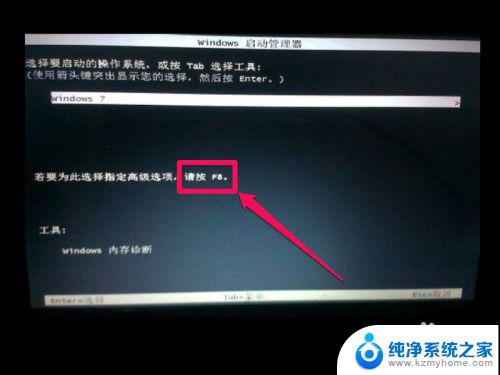
2. 进入高级模式后,用键盘上的上下方向键移动光标到下面。找到并选择“禁用驱动程序签名强制”,按Enter键确定,就可进入系统,然后更新硬件的驱动程序就无须签过名的驱动了。

3. 上面是一次性解决方法,如果想长期禁用驱动程签名强制。就要用下面这个方法,从开始处打开“所有程序”,再从附件中找到“命令提示符”,右键,以管理员身份运行。
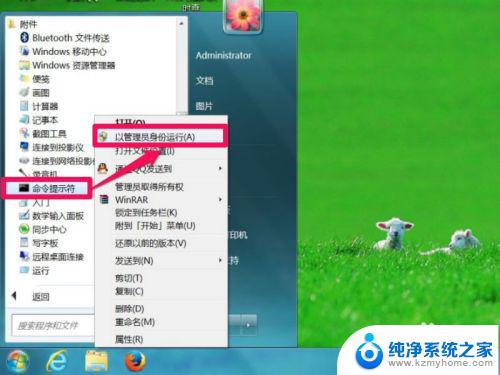
4. 进入命令提示符窗口后,在光标处,输入bcdedit.exe -set loadoptions DDISABLE_INTEGRITY_CHECKS命令,回车。

5. 如果禁用驱动程签名强制成功,就会显示“操作成功完成”,以后安装所有的驱动程,都不会被驱动程序签名阻止了。
如果是Win8系统,其长期阻止方法是一样的,但临时方法却不一样,可以参阅下面这篇文章。

以上是win7永久禁用强制驱动签名的全部内容,如果你遇到了同样的问题,请参考本文的方法来处理,希望这篇文章对你有所帮助。
win7永久禁用强制驱动签名 如何关闭Win7系统的驱动程序签名强制相关教程
- win7禁用驱动数字签名 win7 64位系统禁用数字签名方法
- win7关闭数字签名认证 win7 64位系统如何禁用驱动程序数字签名验证
- win7强制修改管理员密码 win7忘记密码如何强制重置
- windows7怎么更新显卡驱动 win7系统如何手动更新显卡驱动
- 怎么永久关闭win7更新 Windows 7关闭自动更新的步骤
- win7怎么强制删除文件 Win7系统中无法删除文件解决方法
- win7更改电脑用户名称 如何在win7系统中更改用户名
- win7自动开机怎么关闭 win7电脑开机自动启动程序关闭方法
- 自己装win7系统如何激活 如何永久激活win7系统
- win7怎么看电脑网卡 win7系统如何查看无线网卡驱动
- win7设置局域网 WIN7局域网文件共享密码设置
- win7系统盘分区 WIN7系统自带工具分区调整教程
- windows7共享打印机 Win7打印机共享设置详细步骤
- windows7ie浏览器能到11吗 Win7升级IE11的必要性及方法
- window7怎么换壁纸 win7桌面壁纸怎么设置
- win7系统怎么开启投屏功能 win7无线投屏功能怎么使用
win7系统教程推荐
- 1 win7设置局域网 WIN7局域网文件共享密码设置
- 2 win7系统盘分区 WIN7系统自带工具分区调整教程
- 3 windows7ie浏览器能到11吗 Win7升级IE11的必要性及方法
- 4 win7设置屏幕休眠时间 win7怎么调节屏幕的休眠时间
- 5 win7怎么局域网共享打印机 Win7怎样在局域网中共享打印机
- 6 设备管理器win7 win7系统设备管理器打开方法
- 7 w7怎么投屏到电视 Win7电脑如何无线投屏到电视
- 8 windows7快速截图 Win7系统5种截图方法教程
- 9 win7忘记密码怎么打开电脑 win7开机密码忘记了找回方法
- 10 win7下共享打印机 win7如何在局域网内共享打印机